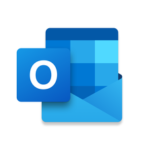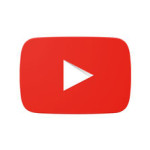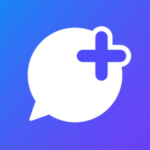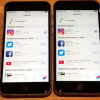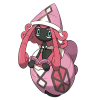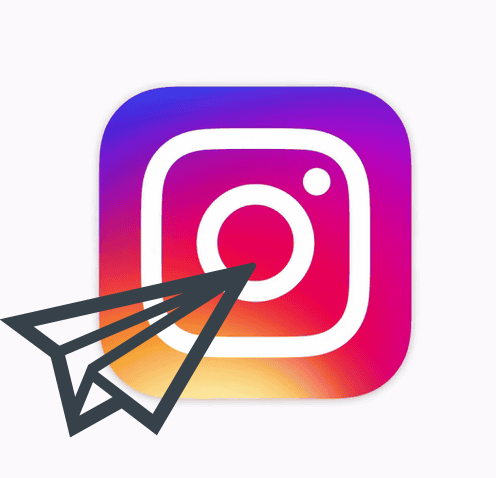
TwitterやFacebookなどと同じように、インスタでもダイレクトメッセージを送ることができます。コメントで伝えるにはちょっと…といった場合でもメッセージ機能があれば活用できますね。今回は個人的にメッセージや写真を送る方法をご紹介します。
ダイレクトメッセージを送る方法
メッセージを送る
- メッセージを送る方法は2パターンあるのでまずは一つ目から。タイムライン上の右上にある紙ひこうきマークをタップ。
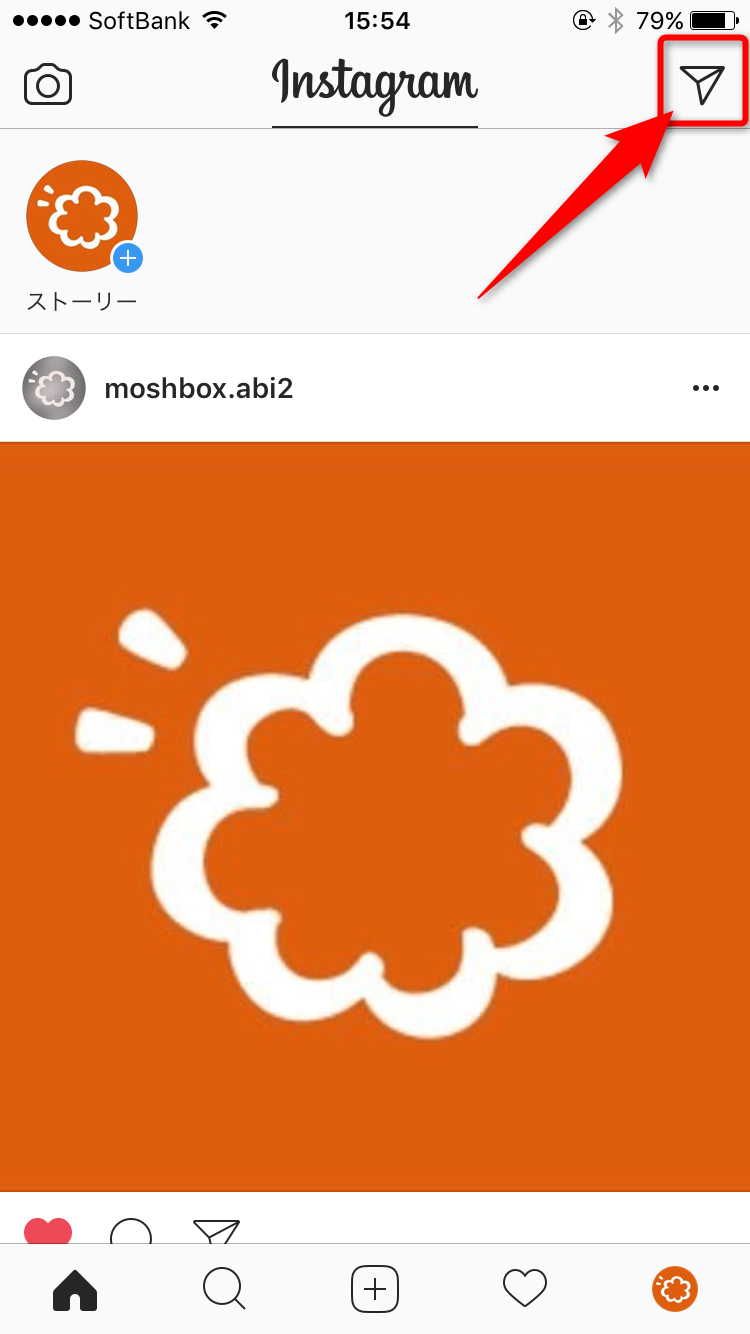
- 下にある+新しいメッセージをタップ。
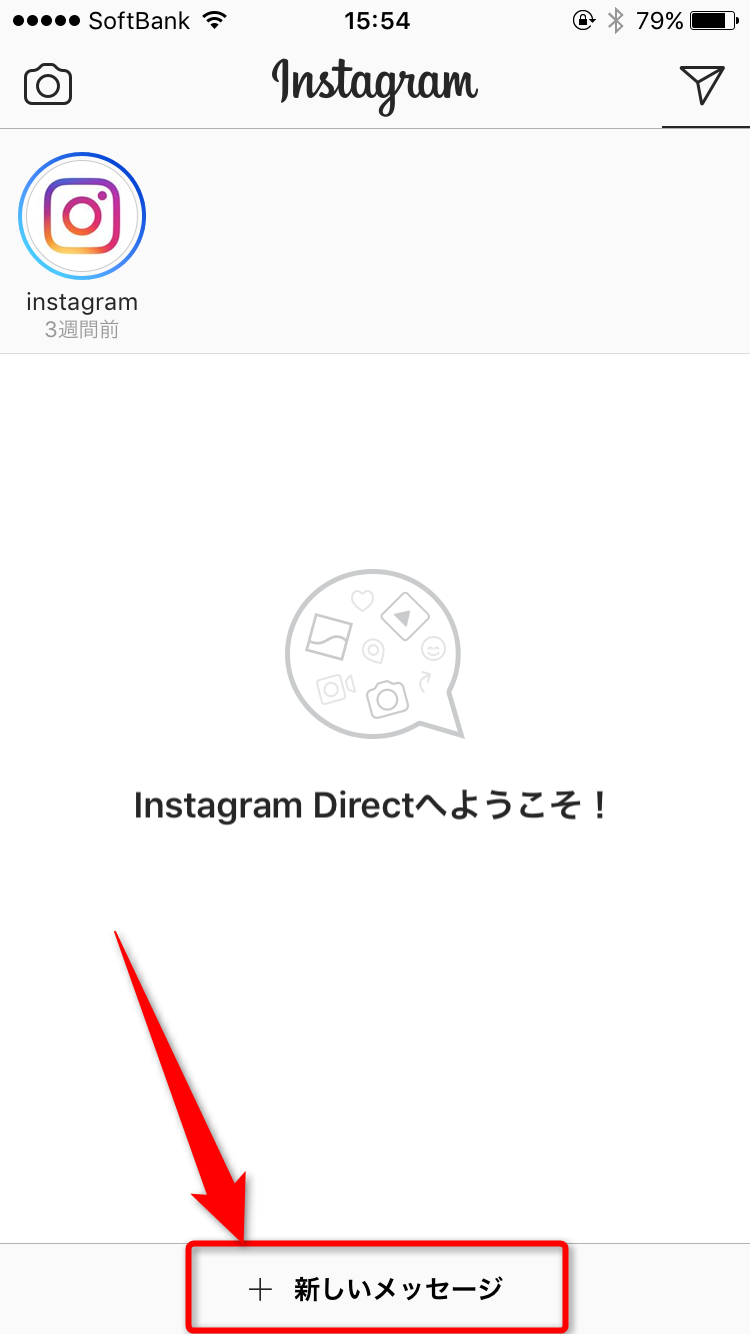
- フォロワー一覧が表示されるので、送りたい人の右端にある丸をタップ。
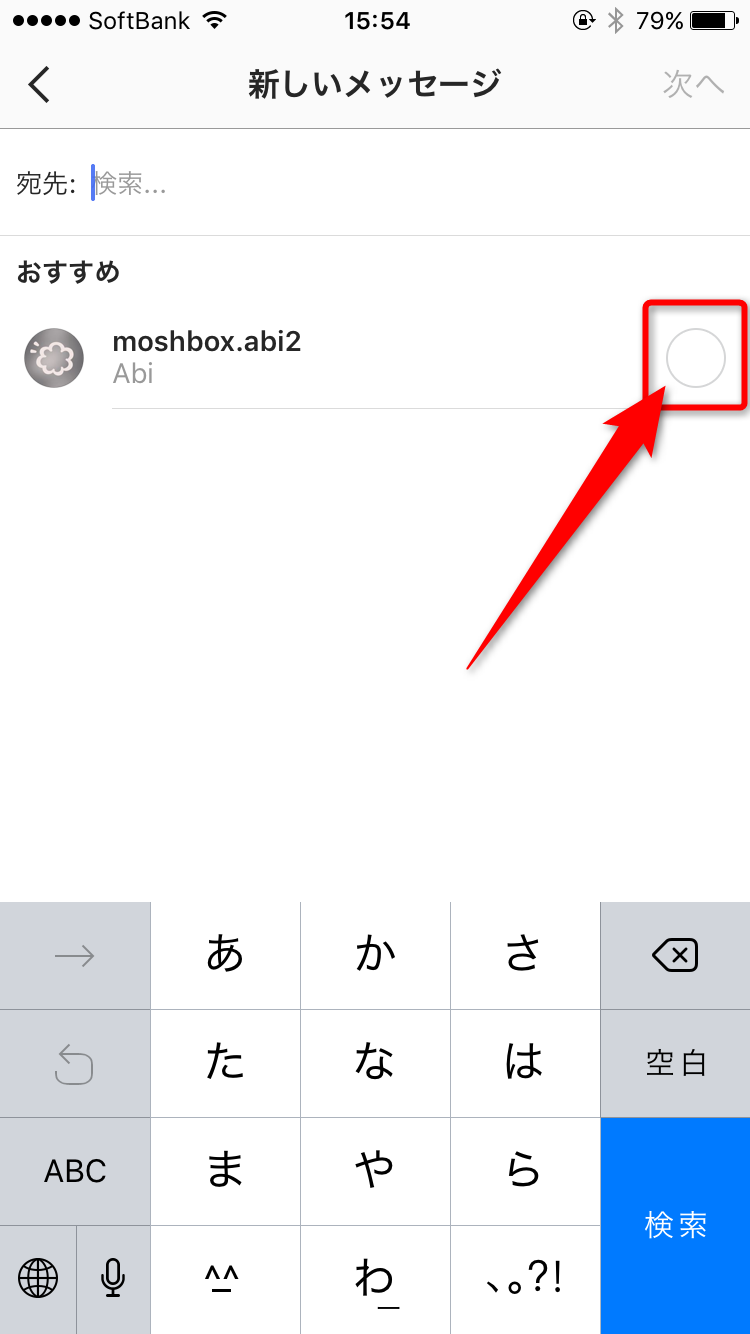
- 先程タップした丸に緑色のチェックマークがつき、宛先に送り先のIDが表示されたら準備はOKです。メッセージを書くと書かれたところに送りたい文章を入力します。
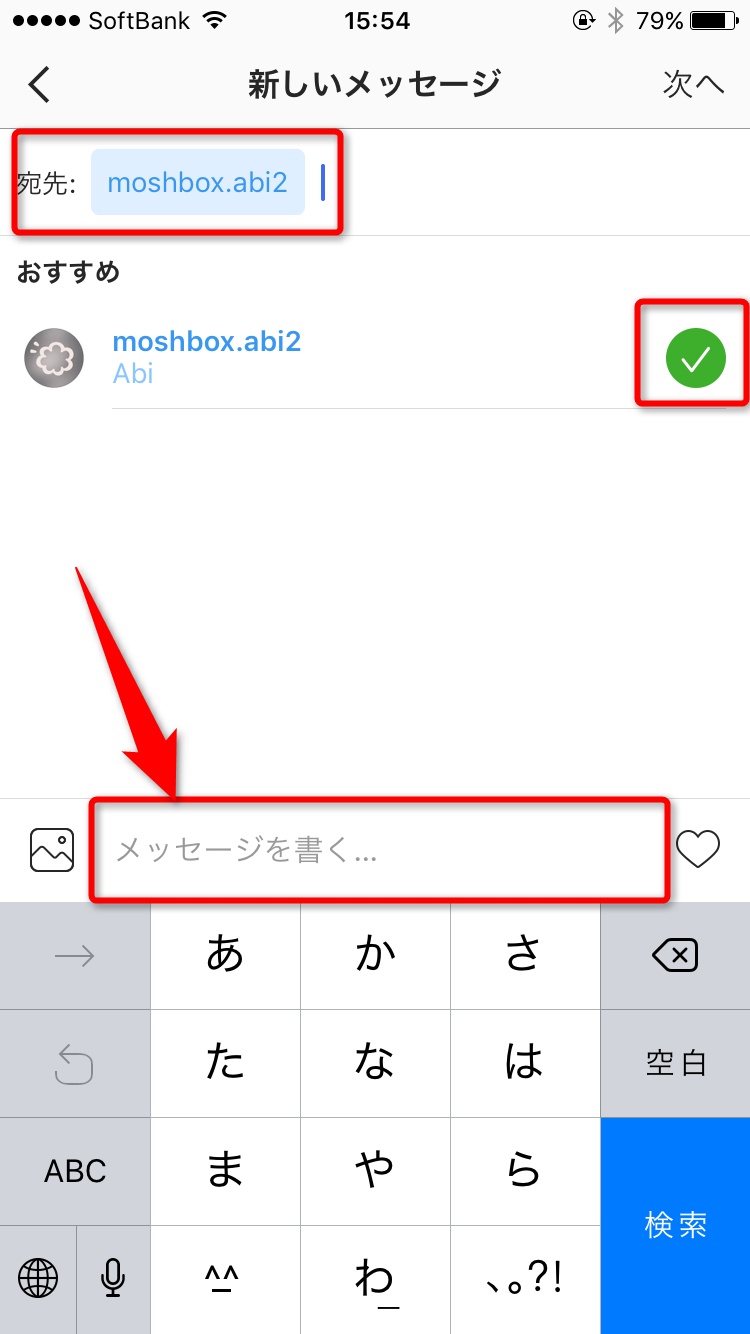
- 入力が完了したら、青い送信をタップ。
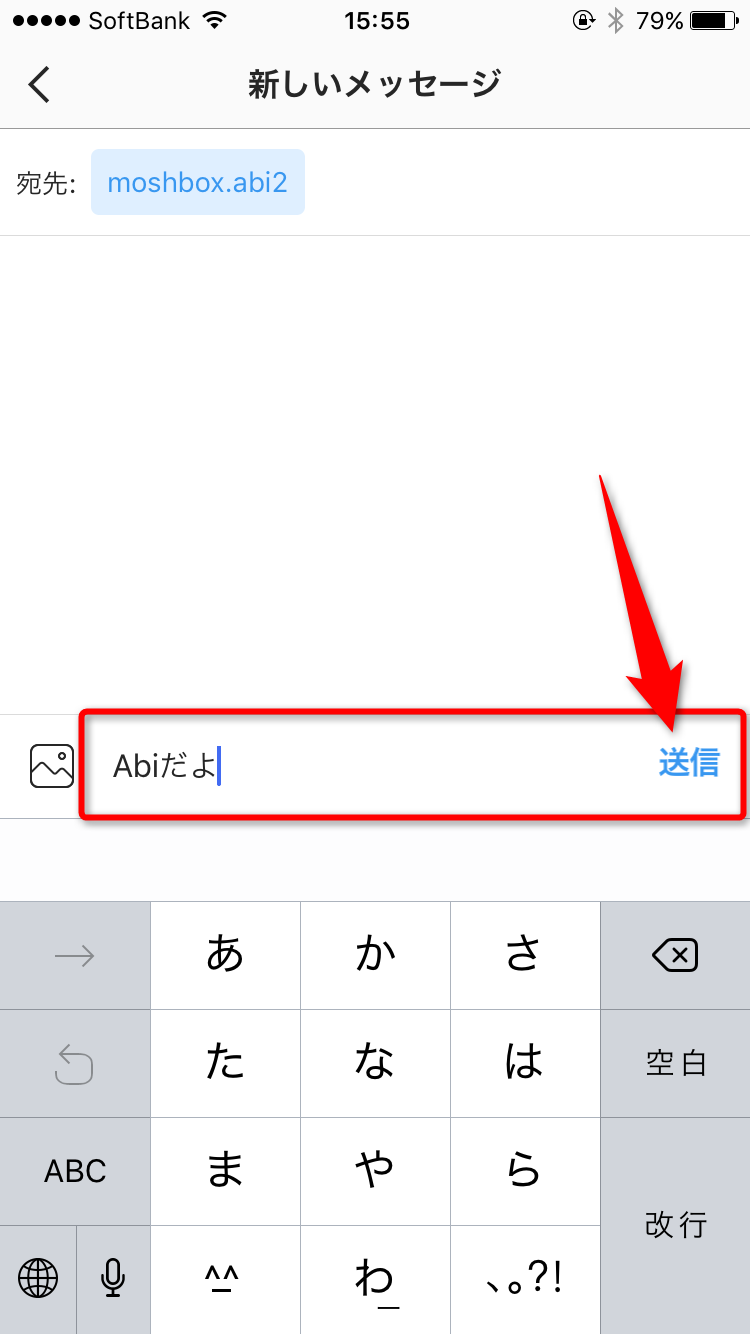
きちんと送信されました。
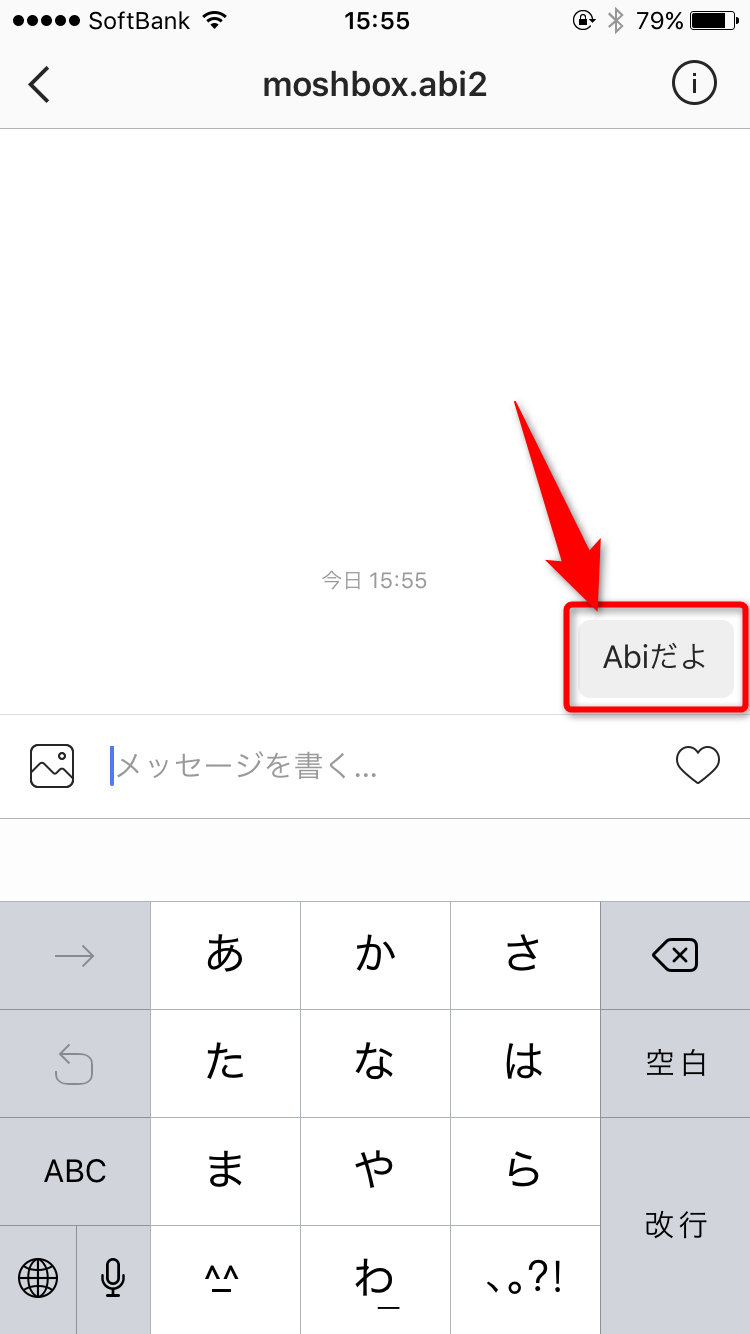
- メッセージを送る2つ目の方法です。送りたい相手のページにいき、右上にある「・・・」をタップ。
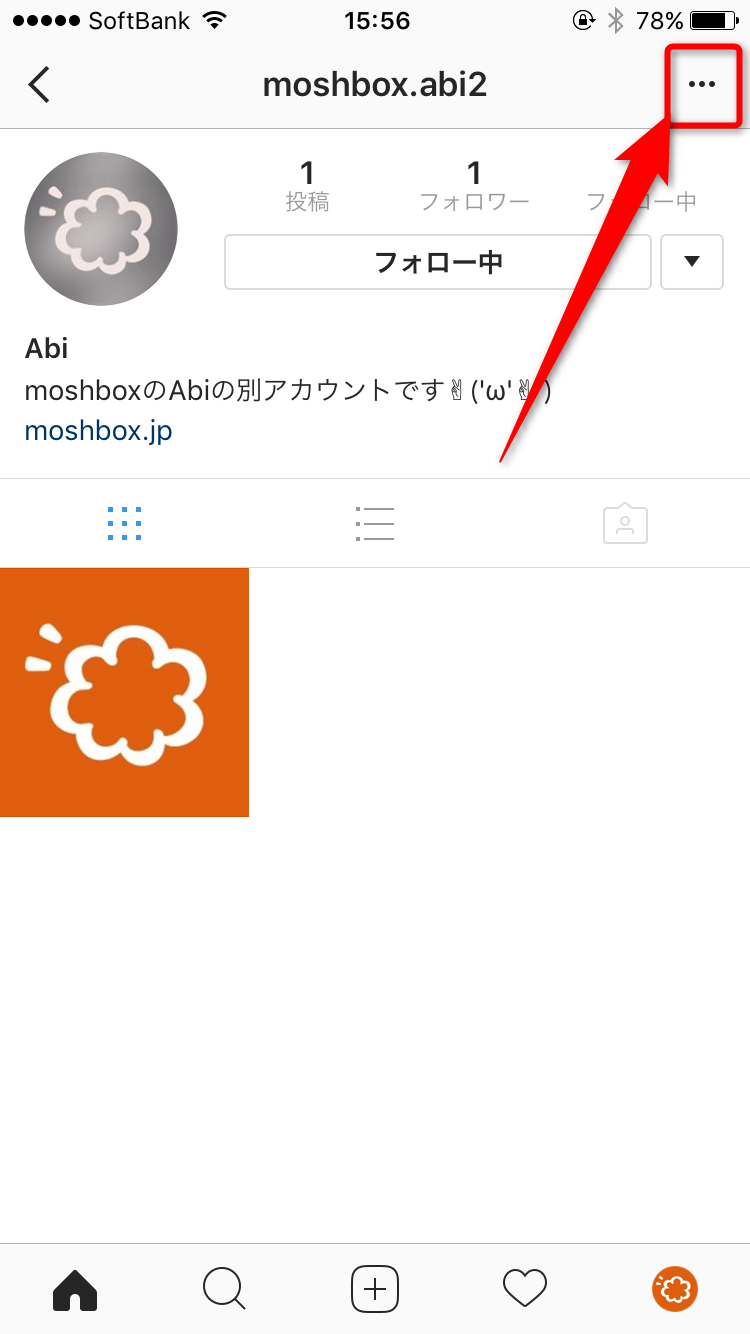
- メッセージを送信をタップ。先程と同じような画面がでてくるのでそこから入力、送信します。
スタンプ(ハート)を送る
ハートマークを押すとピンクのハートスタンプが相手に送られます。現在のところ送れるスタンプはこのハートのみです。
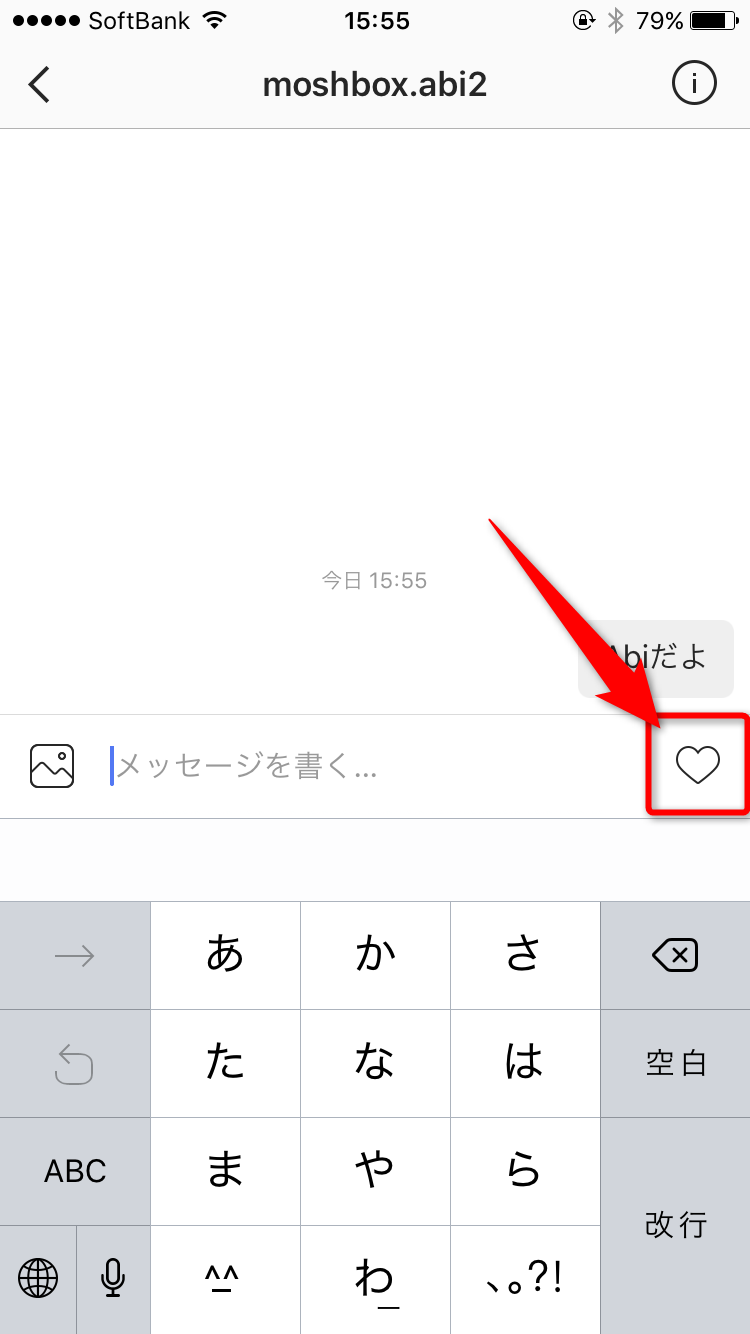
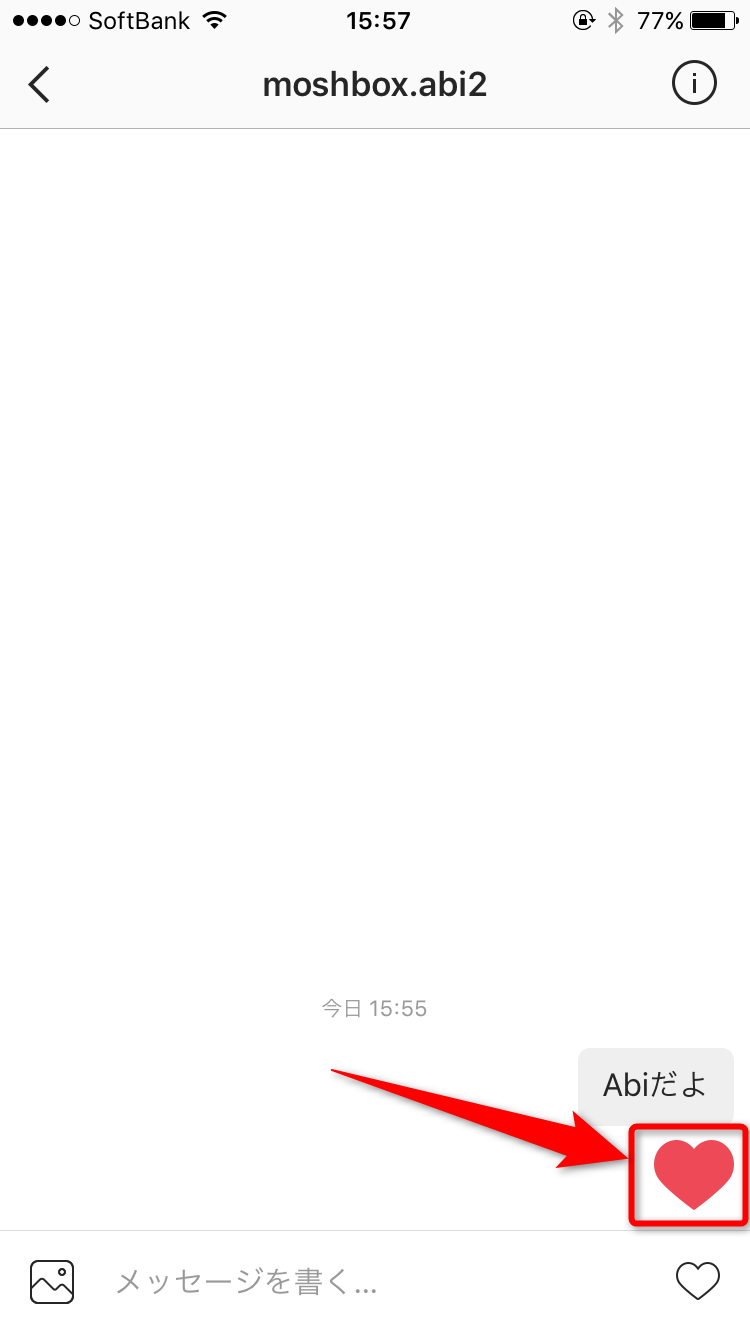
写真(画像)を送る
- 写真(画像)を送る場合には、左端の画像マークをタップ。
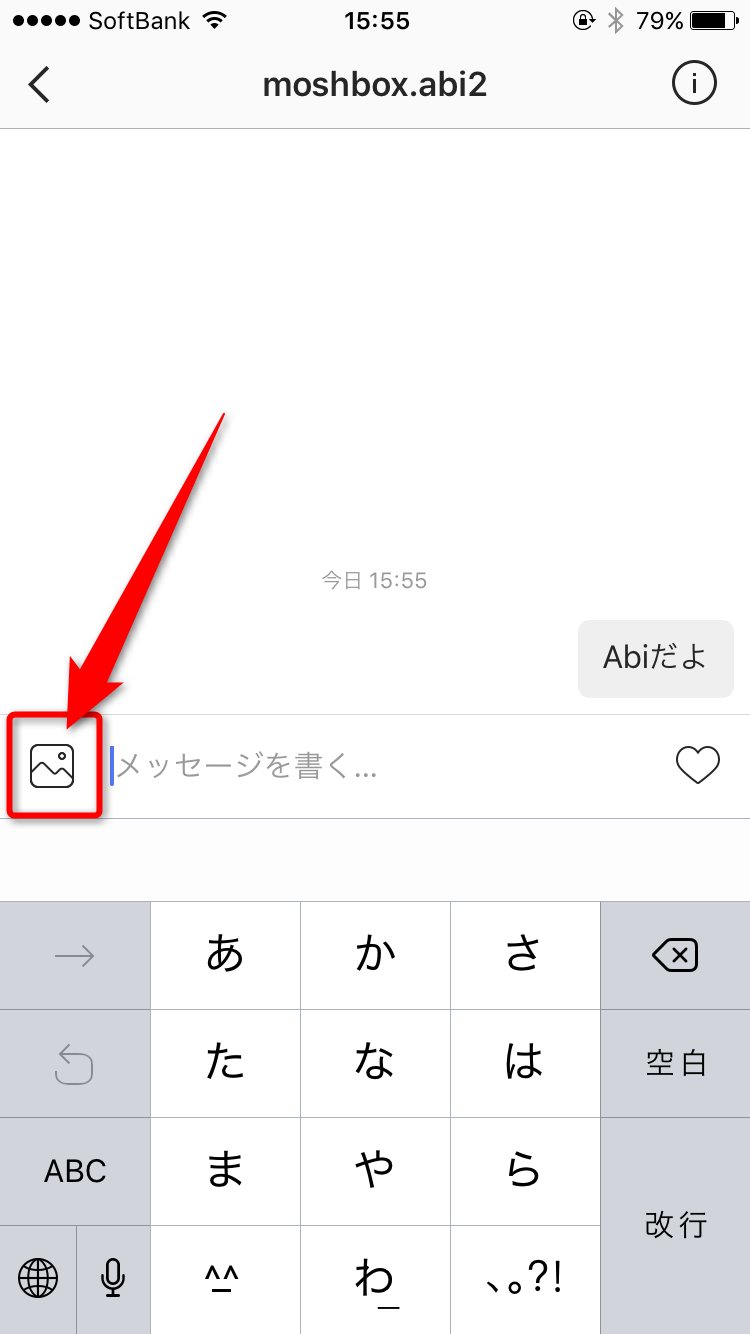
- カメラロールから写真を選ぶと、位置調整の画面になります。
ここで一つ注意していいただきたいことが。インスタでは、メッセージで送れる写真は正方形のみとなります。投稿する際のように引きで全体を送ることもできません(これがスクショ送るときなど何かと厄介なんですよね…)
なので正方形の写真以外は切り抜き箇所を調節しなくてはいけません。切り抜く位置が決まったら、上向きの矢印マークをタップ。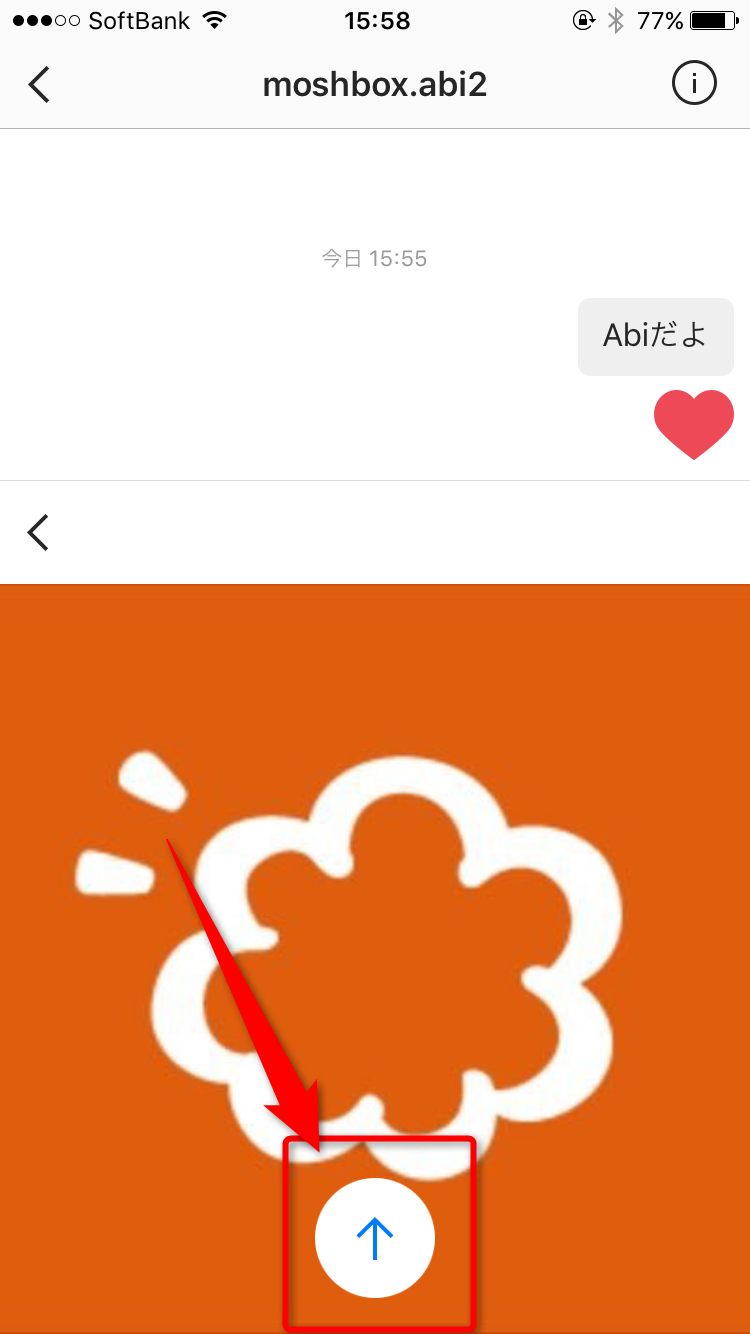
- これで送信完了です。
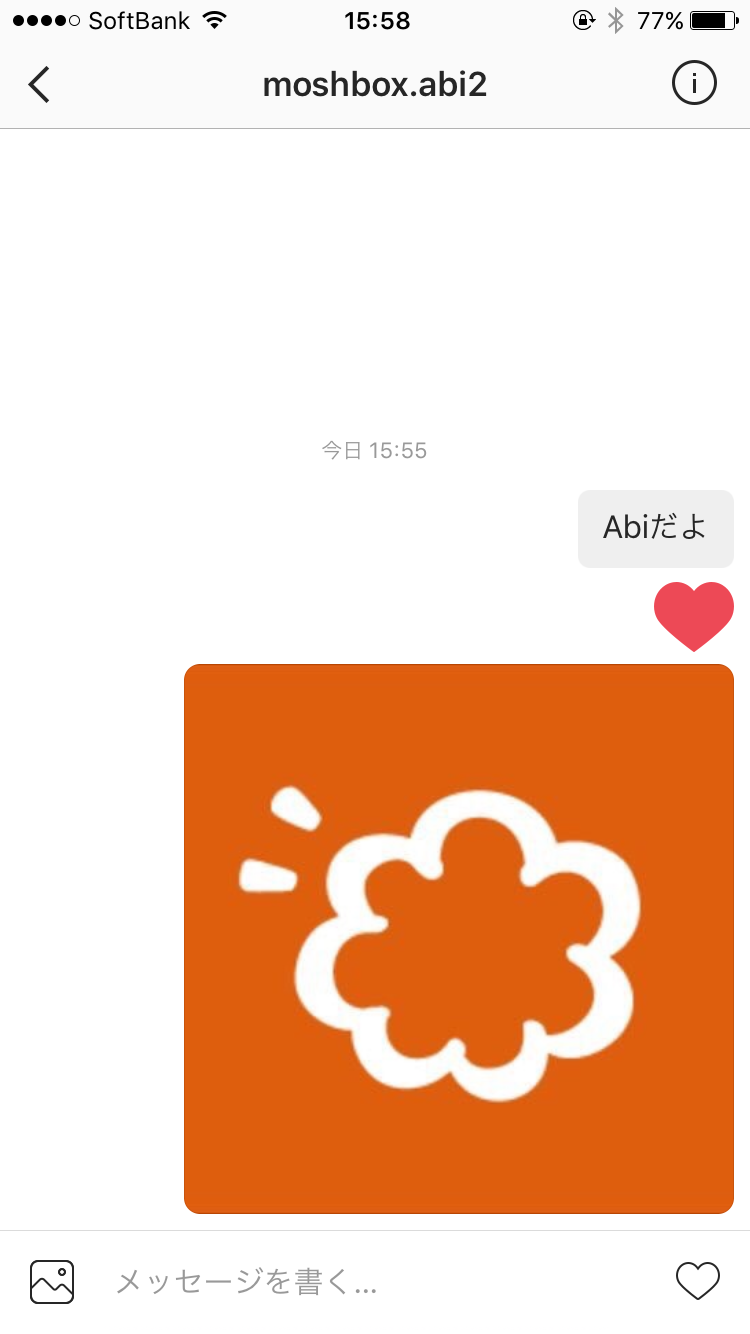
インスタのメッセージはフォロワー同士でなくても送れます。また、自分をブロックしている相手にはメッセージを送っても相手には表示されませんが、自分がブロックしている相手(自分はブロックされていない)には送ることもできますし、相手に表示もされます。唯一使いにくいところといえば、やはり写真が正方形でしか送れないところでしょうか…。いずれ改善してほしいところです。
The following two tabs change content below.


愛犬のボルゾイとウィペット、愛車のアメ車と大型バイクが趣味。ガジェットにゲーム、食べることも大好き。あ、大盛りでお願いします(´・ω・`)照。
最新記事 by Abi (全て見る)
- 【Amazon(アマゾン)を装うフィッシングメールに注意!】”Amazonプライムのお支払いにご指定のクレジットカード有効期限が切れています”。URLを押す前にまず確認すること - 2018年11月8日
- 【ゆる~いゲゲゲの鬼太郎 妖怪ドタバタ大戦争】機種変更時に必要なデータ引き継ぎ方法! - 2018年11月5日
- 【ましろウィッチ】リセマラや機種変更時に必要なデータ引き継ぎ方法! - 2018年11月2日